在现代社会中,手机成为人们生活中不可或缺的一部分。然而,有时我们可能会丢失手机或不小心删除了一些珍贵的照片。不过,如果你使用了登录ID,那么恢复这些照...
2025-04-19 257 恢复
移动硬盘分区是一个常见的操作,但有时候我们可能会错误地分区,导致数据丢失或者硬盘无法正常使用。本文将介绍如何将移动硬盘恢复为初始状态,帮助读者解决问题。
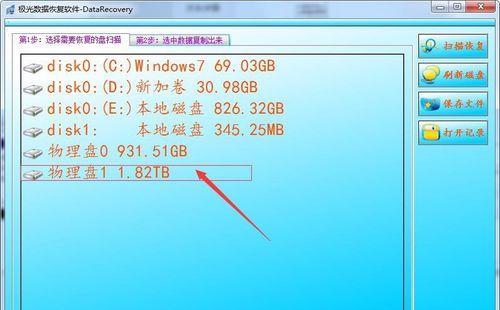
一、检查移动硬盘的数据备份
-确保你已经将重要的数据备份到其他设备或者云存储中,因为恢复分区的过程可能会导致数据丢失。
二、连接移动硬盘并打开磁盘管理工具
-将移动硬盘连接到电脑,并打开磁盘管理工具。
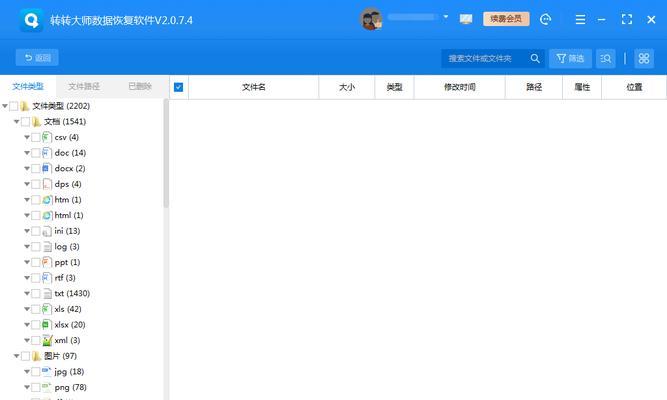
三、选择移动硬盘并删除所有分区
-在磁盘管理工具中,找到对应的移动硬盘,右键点击并选择“删除分区”选项,将所有分区删除。
四、创建新的分区
-在磁盘管理工具中,右键点击移动硬盘,并选择“新建简单卷”选项,按照向导创建新的分区。
五、选择分区格式和大小
-在新建简单卷的向导中,选择分区的文件系统格式和大小,根据自己的需求进行选择。
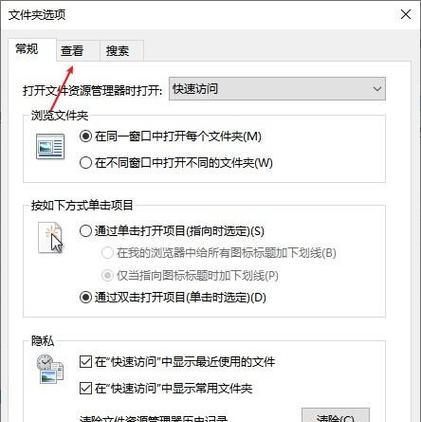
六、完成新分区的创建
-按照向导完成新分区的创建,等待操作完成。
七、格式化新分区
-在磁盘管理工具中,找到新建的分区,右键点击并选择“格式化”选项,选择文件系统格式和快速格式化选项。
八、等待格式化完成
-格式化分区的过程可能会花费一些时间,耐心等待操作完成。
九、分配新分区的驱动器号码
-在磁盘管理工具中,找到新建的分区,右键点击并选择“更改驱动器号码和路径”选项,按照向导进行操作。
十、重新启动电脑
-为了确保移动硬盘恢复为初始状态的改变生效,重新启动电脑。
十一、检查移动硬盘是否恢复为主分区
-打开“我的电脑”或“此电脑”,检查移动硬盘是否已经恢复为主分区状态。
十二、重新备份重要数据
-如果移动硬盘已经恢复为主分区状态,建议重新备份重要的数据,以防万一。
十三、测试移动硬盘是否正常
-将一些文件复制到移动硬盘中,并尝试访问、打开和编辑这些文件,确保移动硬盘已经恢复为正常状态。
十四、解决其他问题
-如果在移动硬盘分区恢复的过程中遇到其他问题,可以参考相关的教程或者寻求专业的技术支持。
十五、
-通过以上步骤,我们可以成功地将移动硬盘恢复为主分区状态,但在操作过程中一定要谨慎,以免造成数据丢失。同时,建议定期备份重要数据,以防意外情况发生。
标签: 恢复
相关文章

在现代社会中,手机成为人们生活中不可或缺的一部分。然而,有时我们可能会丢失手机或不小心删除了一些珍贵的照片。不过,如果你使用了登录ID,那么恢复这些照...
2025-04-19 257 恢复
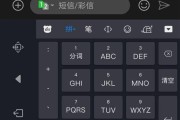
在使用电脑时,我们经常会需要切换输入法。然而,有时候我们会发现电脑右下角的输入法图标不见了,这给我们带来了不便。本文将介绍如何恢复电脑右下角的输入法图...
2025-04-11 535 恢复
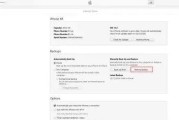
现如今,我们的生活离不开各种各样的手机应用程序(APP),而苹果手机的APPStore是最常用的下载平台之一。但是有时我们可能会遇到一些问题,比如AP...
2025-03-30 302 恢复

在更换硬盘或者需要将镜像卷恢复到原始状态时,使用备份文件可以快速有效地恢复镜像卷,保证数据的完整性和可用性。本文将介绍如何通过备份文件来恢复硬盘上的镜...
2025-03-21 266 恢复
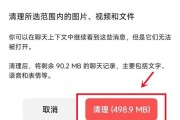
微信作为最常用的即时通讯软件之一,在我们日常生活中扮演着重要的角色。然而,由于各种原因,我们可能会不小心清理掉一些重要的微信文件,例如聊天记录、图片、...
2025-01-25 295 恢复

在使用笔记本电脑的过程中,有时我们会发现自己存放在桌面上的文件不见了。这可能是由于误操作、病毒感染、系统错误等原因导致的。当我们遇到这种情况时,我们不...
2024-11-29 447 恢复
最新评论